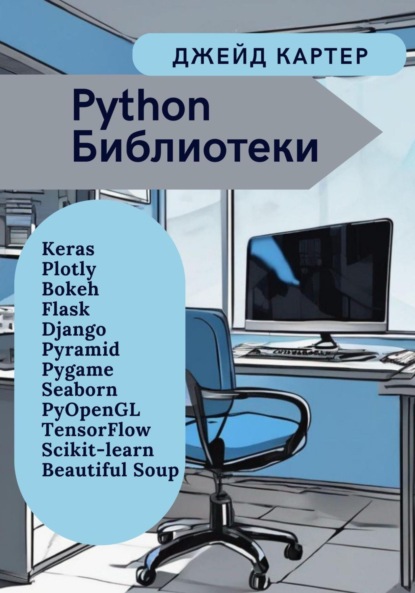
Полная версия:
Python Библиотеки

Джейд Картер
Python Библиотеки
1. Общие сведения о библиотеках в Python
1.1. Определение библиотек и их роль в разработке на PythonВ современном мире разработки программного обеспечения использование библиотек становится неотъемлемой частью процесса создания приложений. Библиотеки представляют собой набор готовых функций, классов и методов, которые облегчают разработчикам задачу создания программного продукта. В контексте языка программирования Python, библиотеки играют ключевую роль в упрощении процесса кодирования, предоставляя готовые решения для часто встречающихся задач.
Определение библиотек в Python можно дать следующим образом: библиотеки представляют собой модули, содержащие функции и классы, которые можно использовать для решения конкретных задач без необходимости писать код с нуля. Это позволяет существенно ускорить разработку и сделать её более эффективной.
Роль библиотек в разработке на Python обширна и разнообразна. Во-первых, библиотеки предоставляют реализацию широкого спектра алгоритмов и структур данных, что позволяет разработчикам сосредоточиться на более высокоуровневых задачах, не тратя время на написание базовых функций. Во-вторых, библиотеки в Python обеспечивают интеграцию с различными внешними сервисами и API, что существенно упрощает создание приложений, использующих внешние ресурсы.
Библиотеки в языке Python предоставляют разработчикам доступ к множеству готовых решений для различных областей, таких как обработка данных, машинное обучение, веб-разработка, графика и многое другое. Например, библиотеки NumPy и Pandas предоставляют функциональность для эффективной работы с массивами данных и анализа данных, тогда как Flask и Django облегчают создание веб-приложений.
Одним из ключевых преимуществ использования библиотек в Python является активное сообщество разработчиков, которые поддерживают и расширяют функциональность библиотек. Это позволяет быстро реагировать на изменения в требованиях и интегрировать новые возможности без необходимости полностью пересматривать код приложения.
Важным аспектом использования библиотек является также возможность создания своих собственных библиотек, что позволяет разработчикам упрощать и стандартизировать свой собственный код, делая его более читаемым и поддерживаемым. Этот подход способствует повторному использованию кода, что является важным элементом разработки программного обеспечения.
Библиотеки в Python также играют важную роль в обеспечении переносимости кода между различными проектами. Благодаря стандартам и соглашениям, которые соблюдают разработчики библиотек, код, использующий эти библиотеки, может быть легко адаптирован для различных проектов. Это содействует унификации и стандартизации разработки, делая её более прозрачной и удобной для обслуживания.
Одним из примеров успешного использования библиотек в Python является экосистема инструментов для машинного обучения. Библиотеки, такие как TensorFlow, PyTorch и scikit-learn, предоставляют готовые реализации алгоритмов машинного обучения, что позволяет исследователям и разработчикам сфокусироваться на конкретных задачах обработки данных и создания моделей, минимизируя затраты времени на реализацию базовых алгоритмов.
Кроме того, библиотеки обеспечивают высокую степень надежности и тестирования, так как они часто поддерживаются сообществом, проводящим тщательное тестирование и внедряющим лучшие практики. Это позволяет разработчикам снизить риск возможных ошибок и повысить общую качественную стабильность своих приложений.
Важным аспектом определения библиотек в Python является их роль в расширении функциональности языка. Благодаря богатой экосистеме библиотек, разработчики могут легко добавлять новые возможности и интегрировать существующие решения без необходимости изменения основного языка. Это способствует динамичному и инновационному развитию программирования на Python, делая его популярным выбором для широкого спектра задач.
В процессе разработки, использование библиотек также способствует повышению эффективности, поскольку разработчики могут фокусироваться на уровне высокого уровня, решая конкретные задачи, вместо того чтобы тратить время на детали реализации. Это особенно важно в современном быстром темпе развития технологий, где время является критическим ресурсом.
Кроме того, библиотеки часто обладают открытым исходным кодом, что способствует обмену знаний и опыта в разработческом сообществе. Это открывает двери для коллективной разработки, обучения и совместного совершенствования кода, что в конечном итоге содействует повышению качества программного обеспечения.
Таким образом, определение библиотек и их роль в разработке на Python включает в себя не только использование готовых решений, но и активное участие в развитии и создании новых библиотек, формируя сильное и взаимодействующее сообщество разработчиков.
1.2. Назначение библиотек, их важность для расширения функциональности проектовБиблиотеки в программировании выполняют ряд ключевых функций, оказывая значительное влияние на расширение функциональности проектов. В первую очередь, библиотеки предоставляют готовые решения для широкого спектра задач, снижая трудозатраты разработчиков и ускоряя процесс создания программного продукта. Это особенно важно в контексте Python, где богатая библиотечная экосистема предоставляет средства для работы с данными, веб-разработки, машинного обучения, графики и многого другого.
Одним из ключевых назначений библиотек является также повышение повторного использования кода. Разработчики могут эффективно интегрировать готовые библиотечные решения в свои проекты, избегая необходимости переписывания аналогичного функционала. Это способствует созданию более устойчивого и легко поддерживаемого кода, так как библиотеки обеспечивают проверенные временем и стандартизированные методы решения задач.
Важной составляющей назначения библиотек является расширение возможностей языка программирования. Python, будучи языком с динамичным развитием, активно использует библиотеки для интеграции новых технологий и возможностей. Разработчики могут легко внедрять инновации в свои проекты, используя библиотеки, которые предоставляют готовые решения для последних трендов и технологий.
Библиотеки также обеспечивают возможность стандартизации кода и уменьшения сложности разработки. Используя широко принятые библиотеки, разработчики могут создавать единообразные и легко читаемые решения, что упрощает сопровождение проектов и обмен знаний в команде.
Так библиотеки играют ключевую роль в расширении функциональности проектов, предоставляя готовые решения, повышая повторное использование кода, интегрируя новые технологии и способствуя стандартизации разработки.
1.3. Преимущества использования библиотекВ современной разработке программного обеспечения использование библиотек предоставляет ряд значительных преимуществ, которые способствуют упрощению процесса создания приложений и экономии ресурсов разработчиков.
– Упрощение разработки благодаря готовым решениям
Одним из основных преимуществ использования библиотек является возможность использования готовых решений для распространенных задач. Разработчики могут обращаться к библиотекам, предоставляющим реализацию часто встречающихся алгоритмов, структур данных или функций, избегая тем самым необходимости писать код с нуля. Например, веб-разработчики могут использовать библиотеки для обработки HTTP-запросов, аналитики данных могут воспользоваться библиотеками для работы с большими объемами данных. Это упрощает создание программного продукта, сокращает объем необходимого кода и снижает вероятность ошибок.
– Экономия времени и ресурсов при использовании библиотек
Важным преимуществом является экономия времени и ресурсов, которую обеспечивает использование библиотек. Разработка с использованием готовых решений из библиотек позволяет существенно сократить время, необходимое для создания функциональности приложения. Вместо того чтобы вкладывать усилия в написание и отладку кода с нуля, разработчики могут воспользоваться проверенными и оптимизированными библиотечными функциями. Это особенно актуально в условиях быстро развивающихся проектов, где каждая неделя может иметь значение.
Библиотеки также способствуют оптимизации использования ресурсов команды разработчиков. Вместо того чтобы каждый член команды писал свои решения для одних и тех же задач, можно использовать единые библиотечные решения, что облегчает взаимодействие и совместную работу в команде. Это снижает риск возможных ошибок, упрощает обучение новых членов команды и повышает общую эффективность разработки.
Использование библиотек привносит в процесс разработки преимущества упрощения работы благодаря готовым решениям и экономии времени и ресурсов, что является ключевым фактором в современной динамичной среде программирования.
1.4. Установка и управление библиотеками с использованием pipУстановка и управление библиотеками являются важной частью процесса разработки на языке Python. Инструмент pip (Python Package Installer) предоставляет удобные средства для управления библиотеками, и его использование стало стандартной практикой в сообществе разработчиков Python.
Инструкции по установке библиотек с помощью инструмента pip
1. Установка pip: Если pip не установлен на вашем компьютере, вы можете выполнить установку, используя следующую команду в командной строке:
```bash
pip install pip
```
Эта команда обновит pip до последней версии.
2. Установка библиотеки: Для установки конкретной библиотеки, например, библиотеки requests, выполните следующую команду:
```bash
pip install requests
```
Это загрузит и установит библиотеку requests и все её зависимости.
3. Установка из файла зависимостей: Вы также можете установить все библиотеки, перечисленные в файле зависимостей (например, requirements.txt), с помощью следующей команды:
```bash
pip install -r requirements.txt
```
Обновление и удаление библиотек
1. Обновление библиотеки: Чтобы обновить библиотеку до последней версии, используйте команду:
```bash
pip install –upgrade library_name
```
Это обновит библиотеку до последней стабильной версии.
2. Обновление всех библиотек: Для обновления всех установленных библиотек до их последних версий, выполните:
```bash
pip freeze –local | grep -v '^\-e' | cut -d = -f 1 | xargs -n1 pip install -U
```
Этот однострочный код в командной строке представляет собой последовательность команд, используемых для обновления всех установленных библиотек Python до их последних версий. Давайте разберем каждую часть этой команды:
1. `pip freeze –local`: Эта команда используется для вывода списка всех установленных пакетов и их версий. Флаг `–local` означает, что мы рассматриваем только пакеты, установленные локально для текущего пользователя.
2. `grep -v '^\-e'`: Этот фрагмент использует команду `grep`, чтобы исключить строки, начинающиеся с `-e`. Это обычно означает, что пакет был установлен в режиме редактирования (editable mode), исключение которого помогает избежать ошибок в процессе обновления.
3. `cut -d = -f 1`: Эта команда используется для разделения каждой строки по символу `=` и выбора только первой части. Это позволяет извлечь только имена пакетов, игнорируя версии.
4. `xargs -n1 pip install -U`: Здесь `xargs` используется для передачи каждого имени пакета как аргумента команде `pip install -U`. Флаг `-n1` говорит `xargs` передавать по одному аргументу за раз. `pip install -U` используется для обновления каждого пакета до последней версии (`-U` означает "обновить").
Таким образом, вся эта команда выполняет следующие действия:
Выводит список установленных пакетов с их версиями.
Фильтрует этот список, исключая пакеты в режиме редактирования.
Извлекает только имена пакетов (без версий).
Для каждого пакета выполняет команду `pip install -U`, обновляя его до последней версии.
3. Удаление библиотеки: Чтобы удалить установленную библиотеку, используйте команду:
```bash
pip uninstall library_name
``` Это удалит библиотеку с вашей системы.
Управление библиотеками с помощью pip обеспечивает простой и эффективный способ установки, обновления и удаления библиотек в Python-проектах. Это важное звено в инструментарии разработчика, упрощающее поддержку и развитие проектов.
1.5 Различные типы библиотек в PythonPython предоставляет обширную библиотечную экосистему, охватывающую различные области программирования. В зависимости от предназначения, библиотеки могут быть категоризованы по разным областям. Рассмотрим несколько основных категорий библиотек и их направления.
Библиотеки для работы с графиками и визуализации данных
Matplotlib: Одна из самых популярных библиотек для создания статических, интерактивных графиков и диаграмм. Matplotlib предоставляет множество возможностей для настройки внешнего вида графиков и диаграмм.
Seaborn: Построенная на Matplotlib, Seaborn предоставляет высокоуровневый интерфейс для создания красочных статистических графиков. Особенно полезна для визуализации данных в рамках анализа данных.
Plotly: Библиотека, которая предоставляет возможности для создания интерактивных графиков и визуализации данных. Поддерживает широкий спектр видов графиков.
Библиотеки для обработки данных
Pandas: Эффективная библиотека для работы с данными в табличной форме. Предоставляет высокоуровневые структуры данных, такие как DataFrame, и множество функций для манипуляции и анализа данных
NumPy: Основная библиотека для выполнения математических операций с многомерными массивами и матрицами. Широко используется в научных вычислениях и обработке данных.
SciPy: Построенная на NumPy, SciPy расширяет его функциональность, предоставляя дополнительные инструменты для оптимизации, статистики, интеграции и других задач.
Библиотеки для машинного обучения и искусственного интеллекта
Scikit-learn: Мощная библиотека для машинного обучения, содержащая инструменты для классификации, регрессии, кластеризации и других задач. Обладает простым и единообразным интерфейсом.
TensorFlow: Одна из ведущих библиотек для создания и обучения моделей глубокого обучения. Поддерживает широкий спектр архитектур нейронных сетей.
PyTorch: Библиотека глубокого обучения, предоставляющая динамические вычислительные графы. Используется для исследовательских задач и разработки новых алгоритмов.
Библиотеки для веб-разработки
Django: Фреймворк для быстрой и эффективной разработки веб-приложений на Python. Обеспечивает множество готовых компонентов.
Flask: Легкий фреймворк для создания веб-приложений. Предоставляет минимальный набор инструментов, оставляя большую свободу в выборе структуры приложения.
Библиотеки для научных вычислений
SymPy: Библиотека для символьных вычислений, позволяющая работать с математическими символами в Python.
Astropy: Библиотека для астрономических вычислений, предоставляющая структуры данных и функции для работы с астрономическими данными.
Эти категории библиотек представляют лишь малую часть обширного мира Python-библиотек. В зависимости от конкретных требований проекта, разработчики могут выбирать библиотеки из разных областей, чтобы эффективно решать задачи. В дальнейшем мы рассмотрим их более подробно на примерах и задачах.
1.6. Особенности использования библиотек в Python-проектахИспользование библиотек в Python-проектах может включать в себя ряд особенностей, связанных с взаимодействием с различными версиями Python и разрешением конфликтов и зависимостей между библиотеками.
Взаимодействие с различными версиями Python
Одним из значительных преимуществ Python является его активное сообщество и поддержка новых версий. Однако при разработке проектов возникает необходимость управления совместимостью библиотек с разными версиями языка.
Виртуальные окружения: Для изоляции проекта от глобальных установок и обеспечения совместимости с различными версиями Python, часто используются виртуальные окружения. Библиотека `venv` или инструменты, такие как `virtualenv` и `conda`, позволяют создавать изолированные окружения для каждого проекта, где можно устанавливать необходимые версии библиотек.
Обновление кода: Регулярное обновление кода проекта и используемых библиотек позволяет поддерживать совместимость с новыми версиями Python и получать преимущества от новых функциональных возможностей и улучшений производительности.
Разрешение конфликтов и зависимостей между библиотеками
Файл зависимостей (requirements.txt): В Python-проектах часто используется файл `requirements.txt`, где перечислены все библиотеки и их версии, необходимые для работы проекта. Это позволяет легко воссоздавать окружение на других машинах.
Системы управления зависимостями: Использование инструментов управления зависимостями, таких как `pipenv` или `poetry`, предоставляет более продвинутые средства для разрешения зависимостей и контроля версий библиотек. Они также поддерживают виртуальные окружения.
Semantic Versioning (SemVer): Многие библиотеки придерживаются семантического версионирования, что упрощает принятие решений относительно того, какие обновления могут быть применены без разрыва обратной совместимости.
Ручное разрешение конфликтов: В случае возникновения конфликтов между версиями библиотек, иногда необходимо провести ручное разрешение. Это может включать в себя обновление кода, подгонку версий, или поиск альтернативных библиотек с более согласованными зависимостями.
Особенности использования библиотек в Python-проектах требуют внимания к деталям, таким как управление версиями языка, создание изолированных окружений и эффективное разрешение зависимостей. Однако, благодаря инструментам и практикам, описанным выше, разработчики могут с легкостью управлять сложностью зависимостей и обеспечивать стабильную работу своих проектов.
Рассмотрим подробно на примере:
Давайте представим, что у вас есть Python-проект, который использует две библиотеки: `requests` для работы с HTTP-запросами и `beautifulsoup4` для парсинга HTML-страниц. Кроме того, предположим, что проект требует Python версии 3.7.
1. Создание виртуального окружения:
```bash
python3.7 -m venv myenv
source myenv/bin/activate
```
Эти команды создают виртуальное окружение и активируют его. Вам нужно сделать это в корневой директории вашего проекта.
2. Установка библиотек:
```bash
pip install requests==2.26.0 beautifulsoup4==4.10.0
```
В файле `requirements.txt`:
```
requests==2.26.0
beautifulsoup4==4.10.0
```
Это установит конкретные версии библиотек и сохраниит их в файле зависимостей.
3. Управление версиями Python:
Указать требуемую версию Python в файле `runtime.txt`:
```
python-3.7.*
```
4. Обновление кода:
Регулярно обновляйте ваш код и зависимости, чтобы использовать новые возможности и улучшения. Это может включать в себя регулярное выполнение:
```bash
pip install –upgrade requests beautifulsoup4
```
Обновите код вашего проекта в соответствии с новыми версиями библиотек.
5. Решение конфликтов:
Конфликты зависимостей в проекте могут возникнуть из-за несовместимости версий библиотек.
– Обновление кода. Попробуйте обновить версии библиотек в вашем проекте. Это может быть сделано с использованием менеджера пакетов, такого как pip для Python, npm для JavaScript, или аналогичного для других языков.
– Поиск альтернативных библиотек. Проверьте, существуют ли альтернативные библиотеки, которые не вызывают конфликтов зависимостей. Иногда схожие функциональности предоставляют разные пакеты, и выбор другой библиотеки может быть вполне разумным решением.
– Использование виртуального окружения. Виртуальные окружения позволяют изолировать зависимости для каждого проекта. Используйте инструменты, такие как virtualenv (для Python) или venv, чтобы создать изолированное окружение для вашего проекта.
– Ручное разрешение. Если предыдущие шаги не привели к решению, может потребоваться ручное разрешение. Вам придется анализировать код обеих библиотек, понимать, какие изменения нужно внести, чтобы они совместимо работали.
– Сообщество и документация. Проверьте документацию библиотек и общество разработчиков. Возможно, есть рекомендации по разрешению конфликтов зависимостей, или другие разработчики сталкивались с похожей проблемой.
– Обратная связь и сообщения об ошибках. Поставьте в известность разработчиков библиотек о возникших конфликтах. В сообществе разработчиков часто ценится обратная связь, и они могут предоставить поддержку или исправления.
Помните, что выбор подхода зависит от конкретных условий вашего проекта и доступных ресурсов.
2. Основные библиотеки Python
2.1. NumPyNumPy является мощной библиотекой для научных вычислений в языке программирования Python. Одной из ключевых особенностей NumPy является поддержка многомерных массивов, предоставляя эффективные структуры данных для работы с большими объемами числовых данных. В этом контексте многомерные массивы представляют собой основу для проведения вычислительных операций и анализа данных.
Многомерные массивы:
NumPy вводит объект, называемый `ndarray` (многомерный массив), который представляет собой таблицу элементов одного типа данных. Одномерные массивы аналогичны спискам в Python, но NumPy поддерживает многомерные массивы, что делает его более мощным инструментом для работы с матрицами и тензорами. Создание массива можно выполнить с использованием функции `numpy.array()`.
```python
import numpy as np
# Создание одномерного массива
arr1D = np.array([1, 2, 3])
# Создание двумерного массива
arr2D = np.array([[1, 2, 3], [4, 5, 6]])
```
Операции с многомерными массивами:
NumPy обеспечивает обширный набор операций для многомерных массивов, включая арифметические операции, логические операции, операции сравнения и многие другие. Операции выполняются поэлементно, что обеспечивает высокую производительность при обработке больших объемов данных без необходимости явных циклов.
```python
import numpy as np
# Арифметические операции
arr1 = np.array([1, 2, 3])
arr2 = np.array([4, 5, 6])
result_addition = arr1 + arr2
result_multiplication = arr1 * arr2
# Логические операции
bool_arr = arr1 > arr2
# Универсальные функции (ufunc)
sqrt_arr = np.sqrt(arr1)
```
Примеры использования NumPy для математических вычислений
NumPy предоставляет множество возможностей для выполнения математических вычислений. Разберем несколько примеров использования NumPy для различных математических операций:
1. Операции с массивами:
NumPy позволяет выполнять арифметические операции с массивами. Допустим, у вас есть два массива, и вы хотите выполнить поэлементное сложение.
```python
import numpy as np
arr1 = np.array([1, 2, 3])
arr2 = np.array([4, 5, 6])
result_addition = arr1 + arr2
print(result_addition)
```
Результат: [5 7 9]
2. Универсальные функции (ufunc):
NumPy предоставляет множество универсальных функций, которые могут быть применены поэлементно к массивам. Например, вычисление квадратного корня для каждого элемента массива.
```python
import numpy as np
arr = np.array([1, 4, 9])
sqrt_arr = np.sqrt(arr)
print(sqrt_arr)
```
Результат: [1. 2. 3.]
3. Линейная алгебра:
NumPy обладает мощными возможностями для линейной алгебры. Вычисление матричного произведения, нахождение обратной матрицы и определителя – все это можно легко сделать с использованием NumPy. Пример вычисления матричного произведения.
```python
import numpy as np



